OBS è un programma gratuito e open source per la registrazione e lo streaming live, ma non dispone di uno strumento di editing video integrato. Se vuoi modificare il video che hai appena registrato con OBS, avrai bisogno di un editor video per OBS. Qui introduci 4 editor video OBS tra cui Windows Movie Maker, iMovie, Format Factory e MiniTool MovieMaker rilasciati da MiniTool.
Open Broadcaster Software, abbreviazione di OBS, è un software di streaming e registrazione multipiattaforma. Offre sorgente in tempo reale, acquisizione del dispositivo, trasmissione, registrazione, codifica e composizione della scena. Inoltre, OBS è disponibile per Windows, macOS e Linux.
Con OBS, puoi registrare video di gioco su Twitch, catturare il tuo schermo e persino eseguire lo streaming su YouTube. Per ulteriori informazioni sullo streaming su YouTube con OBS, consulta questo post:Passaggi su come eseguire lo streaming su YouTube con OBS.
Quindi potresti chiederti se OBS ha un editor video. La risposta è no, ma puoi usare un editor video per OBS. In questo post, scegliamo per te i 4 migliori editor video OBS.
I 4 migliori editor video OBS gratuiti che dovresti provare
- MiniTool MovieMaker
- Windows MovieMaker
- Formato di fabbrica
- iMovie
I 4 migliori editor video OBS
MiniTool MovieMaker
MiniTool MovieMaker è un software di editing OBS facile da usare. Ha un'interfaccia semplice e intuitiva, quindi puoi modificare i video OBS senza alcuna esperienza di editing. Inoltre, MiniTool MovieMaker offre varie transizioni, effetti e titoli straordinari.
Inoltre, ti consente di dividere e ritagliare video, unire video, modificare l'audio per video e altro ancora. Se vuoi cambiare il formato video OBS, anche questo strumento può aiutarti. Supporta 3GP, MOV, AVI, FLV, MKV, MP4, MPG, VOB, WMV e RMVB.
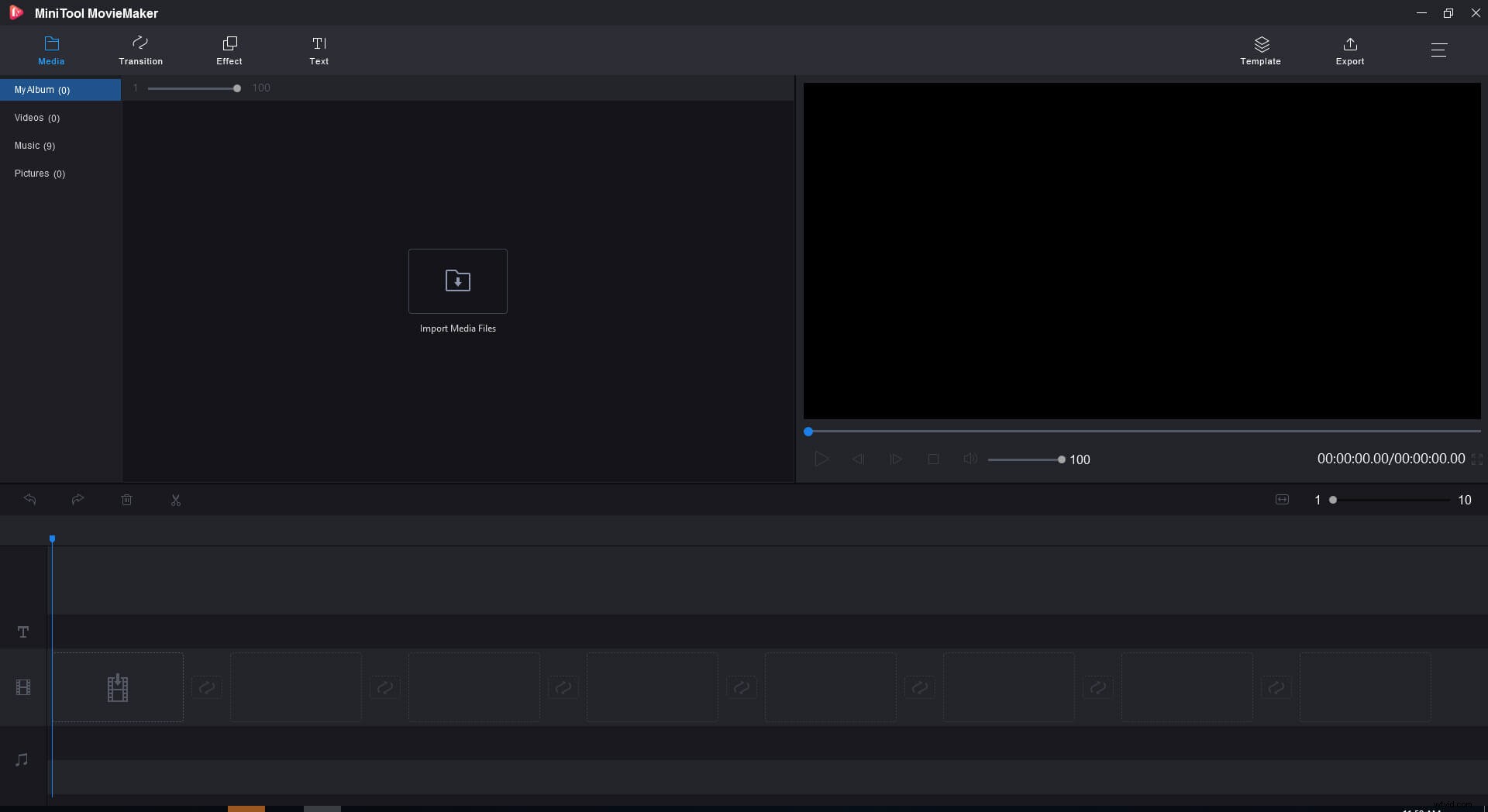
Ecco come modificare i video OBS:
Passaggio 1. Scarica e installa MiniTool MovieMaker.
Passaggio 2. Avvia MiniTool MovieMaker e chiudi la finestra Modello filmato.
Passaggio 3. Fai clic su Importa file multimediali per importare il video OBS dal tuo computer.
Passaggio 4. Trascina e rilascia il file video sulla timeline.
Passaggio 5. Quindi puoi dividere, tagliare, aggiungere testo, applicare un effetto e disattivare l'audio come preferisci.
Passaggio 6. Quando hai finito, tocca Esporta per scegliere il formato di output desiderato.
Passaggio 7. Infine, fai clic su Esporta pulsante per esportare il video OBS.
Windows Movie Maker
Windows Movie Maker è un editor video gratuito per OBS. Offre più di 130 effetti, titoli, crediti e transizioni. Inoltre, ti consente di aggiungere testo e aggiungere voce fuori campo al video OBS. Inoltre, è in grado di rimuovere l'audio dal video.
Sebbene Windows Movie Maker abbia molti vantaggi, ha anche delle carenze. Supporta solo i formati serval inclusi MP4, WMV, ecc. Se il tuo video OBS è in formato VOB e desideri modificarlo con Windows Movie Maker, devi prima convertire VOB in MP4.
Formato di fabbrica
Format Factory è un convertitore video gratuito e multifunzionale e uno strumento di editing video. Supporta la conversione di qualsiasi formato video in altri. Inoltre, puoi utilizzare questo strumento per modificare i tuoi video OBS come dividere, ritagliare, unire, ritagliare e delogo.
A parte questo, l'editor video OBS viene utilizzato per scaricare video da vari siti di streaming video.
Articolo correlato:Come scaricare video Vimeo? 3 soluzioni.
iMovie
iMovie è un editor video sviluppato da Apple. Viene fornito con tutte le funzionalità di modifica di base e fornisce dozzine di titoli animati e crediti. Inoltre, iMovie ti consente di trasferire un progetto da iPad o Mac a iPhone utilizzando iCloud Drive. Quindi puoi modificare i video OBS in qualsiasi momento.
Conclusione
Questo è tutto sull'editor video OBS. Quale software di editing video OBS preferisci?
Se hai suggerimenti migliori, condividili nelle sezioni commenti qui sotto.
